story of my life
過去の蓄積を見るために書く日記.
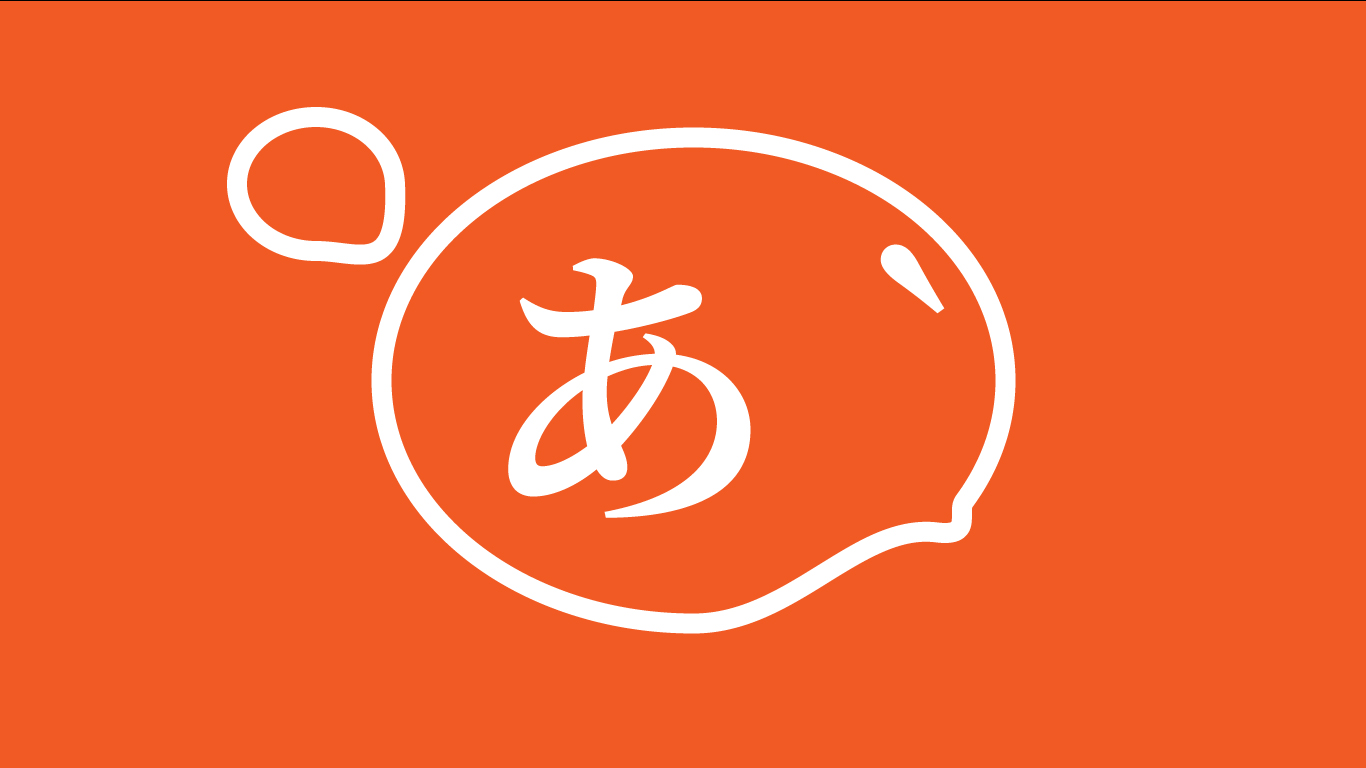
FF14を自動起動させてパスワード入力を
この投稿は1年以上前に公開されました。 現在の情報とは異なる可能性がありますので、ご了承ください。
Power Automate Desktop使用してFF14を自動起動させてパスワード入力する事を試みる。パスワード入力の動作を録画して再現して実行してみると動かないので自分で直しました。当初はUI Pathを活用して試 […]
![]() 著者名
@taoka_toshiaki
著者名
@taoka_toshiaki
※この記事は著者が40代前半に書いたものです.
Profile
高知県在住の@taoka_toshiakiです、記事を読んで頂きありがとうございます.
数十年前から息を吸うように日々記事を書いてます.たまに休んだりする日もありますがほぼ毎日投稿を心掛けています😅.
SNSも使っています、フォロー、いいね、シェア宜しくお願い致します🙇.
SNS::@taoka_toshiaki
タグ
14, Automate, Desktop, FF, path, PC, Power, UI, アプリ, ウェイト, キー, こと, これ, ご自身, テキスト, パス, パスワ, パスワード, フリー, プレイ, フロー, ワン, 上記, 下記, 事, 他, 使用, 保存, 入力, 再現, 再生, 動作, 単純, 実行, 当初, 待ち時間, 後, 必要, 方, 方法, 最中, 活用, 自分, 自動, 設定, 調整, 起動, 送信, 部分, 録画,